كيفية إصلاح إخطارات تويتر لا تعمل (على Android و iOS)
Twitter هو أحد أكبر منصات التواصل الاجتماعي التي يجب عليك التسجيل فيها ، إذا كنت ترغب في الحصول على تحديثات منتظمة حول كل ما يحدث في جميع أنحاء العالم. ومع ذلك ، إذا كان لديك حساب Twitter بالفعل ، فيجب أن تتلقى تنبيهات الإشعارات. توفر لك هذه الإخطارات تحديثات حول المتابعين الجدد ، و ReTweets ، والرسائل المباشرة(Direct Messages) ، والردود(Replies) ، والمميزات ، (Highlights)والتغريدات(Tweets) الجديدة ، وما إلى ذلك ، حتى لا تفوتك آخر الاتجاهات وتحديثات الأخبار. لسوء الحظ ، اشتكى بعض المستخدمين من أنهم لا يتلقون إشعارات Twitter الخاصة بحساباتهم. لذلك ، قمنا بتجميع هذا الدليل لتتعلم كيفية إصلاح تويتر(Twitter)الإشعارات لا تعمل على أجهزة Android و iOS.

12 طريقة(Ways) لإصلاح إخطارات تويتر(Fix Twitter Notifications) لا تعمل
هناك عدة أسباب لعدم تلقيك إشعارات من Twitter على جهازك ، مثل:
- اتصال ضعيف بالإنترنت
- نسخة قديمة من تويتر
- إعدادات الإعلام(Notification Settings) غير الصحيحة على جهازك
- إعدادات الإعلام غير المناسبة(Improper Notification Settings) على Twitter
وفقًا للأسباب الأساسية المذكورة أعلاه ، أوضحنا بعض الطرق التي يجب أن تساعد في إصلاح إشعارات Twitter التي لا تعمل على أجهزة Android و / أو iOS.
لذا ، أكمل القراءة!
ملاحظة:(Note:) نظرًا لأن الهواتف الذكية لا تحتوي على نفس خيارات الإعدادات(Settings) ، وتختلف من مصنع لآخر ، لذا تأكد من الإعدادات الصحيحة قبل تغيير أي منها.
الطريقة الأولى: تحقق من اتصال الإنترنت الخاص بك (Method 1: Check your Internet Connection )
قد يكون اتصال الإنترنت غير المستقر هو سبب عدم تلقيك إشعارات من Twitter . لذلك(Therefore) ، أعد تشغيل موجه Wi-Fi (restart your Wi-Fi) وجهازك(router and your device) لضمان الاتصال المناسب بالإنترنت. إذا لم يؤد هذا الإصلاح الأساسي إلى حل مشكلة عدم عمل إشعارات Twitter ، فجرّب أيًا من الطرق المذكورة أدناه.
الطريقة 2: تمكين دفع الإخطارات على Twitter(Method 2: Enable Push Notifications on Twitter)
في بعض الأحيان ، يقوم المستخدمون عن طريق الخطأ بتعطيل إشعارات الدفع على Twitter . لذلك(Therefore) ، فإن أول شيء يجب عليك فعله هو التحقق مما إذا تم تمكين الإشعارات الفورية على Twitter أم لا.
على أجهزة Android و iOS:(On Android and iOS devices: ) اتبع هذه الخطوات لإصلاح عدم عمل إشعارات Twitter عن طريق تمكين إشعارات الدفع(Push) :
1. افتح تطبيق Twitter(Twitter app) .
2. اضغط على أيقونة ثلاثية النقاط(three-dashed icon) من الزاوية العلوية اليسرى من الشاشة للوصول إلى القائمة.

3. من القائمة المحددة ، انقر فوق الإعدادات والخصوصية.(Settings and privacy.)

4. ثم اضغط على الإخطارات(Notifications) ، كما هو موضح.

5. الآن ، اضغط على دفع الإخطارات.(Push notifications.)

6. قم بتشغيل مفتاح التبديل(toggle ON) بجوار دفع الإخطارات(Push notifications) ، كما هو موضح أدناه.

الطريقة الثالثة: تعطيل DND أو الوضع الصامت(Method 3: Disable DND or Silent Mode)
عند تشغيل "عدم الإزعاج(Disturb) " أو " الوضع الصامت(Silent Mode) " على جهازك ، لن تتلقى أي إشعارات على الإطلاق. ميزة DND مفيدة لعدم تشتيت انتباهك عندما تكون في اجتماع مهم أو في الفصل. من الممكن أن تضع هاتفك في وضع DND في وقت سابق ، لكن نسيت تعطيله بعد ذلك.
على أجهزة Android(On Android devices)
يمكنك إيقاف تشغيل DND والوضع الصامت على جهاز (Silent)Android الخاص بك باتباع الخطوات التالية:
1. اسحب لأسفل على لوحة الإخطارات(Notification panel) للوصول إلى القائمة السريعة.( Quick Menu.)
2. حدد موقع وضع DND(DND mode) وانقر عليه لتعطيله. الرجوع الموافقة المسبقة عن علم المعطى للوضوح.

3. اضغط مع الاستمرار على زر رفع الصوت(Volume up) للتأكد من أن هاتفك ليس في الوضع الصامت.
(Silent Mode.
)
على أجهزة iOS(On iOS devices)
إليك كيفية تعطيل وضع DND على جهاز iPhone الخاص بك:
1. قم بتشغيل إعدادات(Settings) iPhone .
2. هنا ، انقر فوق "عدم الإزعاج(Do Not Disturb) " ، كما هو موضح أدناه.

3. قم بإيقاف تشغيل التبديل(toggle off) في الشاشة التالية لتعطيل DND.
4. لتعطيل الوضع الصامت(Silent) ، اضغط على زر Ringer /Volume up button من الجانب.
اقرأ أيضًا: (Also Read:) 9 طرق لإصلاح خطأ اتصال Snapchat(9 Ways To Fix Snapchat Connection Error)
الطريقة الرابعة: تحقق من إعدادات الإعلام بجهازك(Method 4: Check Notification Settings of your device)
إذا لم تمنح أذونات لتطبيق Twitter لإرسال إشعارات فورية ، فقد يكون هذا هو سبب عدم عمل إشعارات Twitter على هاتفك الذكي. تحتاج إلى تمكين دفع الإشعارات لتويتر(Twitter) من إعدادات إشعارات جهازك ، كما هو موضح أدناه.
على أجهزة Android
(On Android devices
)
اتبع الخطوات المحددة لتمكين Push Notifications for Twitter على هاتف Android الخاص بك :
1. توجه إلى تطبيق " الإعدادات(Settings) " وانقر على " الإشعارات(Notifications) " ، كما هو موضح.

2. حدد موقع Twitter من قائمة التطبيقات وقم بتشغيل مفتاح التبديل على(toggle ON ) Twitter.

على أجهزة iOS(On iOS devices)
تشبه عملية التحقق من إشعارات Twitter وتمكينها تمامًا تلك الخاصة بهواتف Android :
1. على جهاز iPhone ، انتقل إلى Settings > Twitter > Notifications.
2. قم بتشغيل مفتاح التبديل للسماح بالإشعارات ،(Allow Notifications,) كما هو موضح.

الطريقة الخامسة: تحديث تطبيق Twitter(Method 5: Update Twitter app)
لإصلاح عدم عمل إشعارات Twitter ، تأكد من أنك تستخدم أحدث إصدار من تطبيق Twitter حيث قد لا تتلقى إشعارات على إصدار قديم من التطبيق. اتبع الخطوات أدناه لتحديث Twitter على هاتفك الذكي.
على أجهزة Android(On Android devices)
1. افتح متجر Google Play(Google Play Store) على جهازك.
2. اضغط على صورة ملف(Profile Picture) التعريف الخاص بك ، ثم انقر فوق إدارة التطبيقات والجهاز(Manage apps & device) .
3. ضمن علامة التبويب " نظرة عامة(Overview) " ، سترى خيار "التحديثات المتوفرة"(Updates available ) .
4. انقر فوق " انظر التفاصيل"(See details) لعرض كافة التحديثات المتاحة.
5. في الشاشة التالية ، حدد موقع Twitter وانقر فوق تحديث(Update) ، كما هو موضح.

على أجهزة iOS(On iOS devices)
يمكنك بسهولة اتباع هذه الخطوات لإصلاح إشعارات Twitter التي لا تعمل على iPhone:(Twitter)
1. افتح متجر التطبيقات(App store) على جهازك.
2. الآن ، انقر فوق علامة التبويب "التحديثات"(Updates) من اللوحة السفلية للشاشة.
3. أخيرًا ، حدد موقع Twitter وانقر على تحديث.(Update.)

بعد تحديث تطبيق Twitter ، اطلب من أصدقائك إرسال رسالة مباشرة إليك أو الإشارة(Mention) إليك في تغريدة للتحقق مما إذا كنت تتلقى إشعارات أم لا.
الطريقة 6: أعد تسجيل الدخول إلى حساب Twitter الخاص بك(Method 6: Re-log-in to your Twitter account)
أبلغ العديد من المستخدمين أن هذا ساعد في حل المشكلة المذكورة. يظل إجراء تسجيل الخروج من حساب Twitter الخاص بك وتسجيل الدخول كما هو (Twitter)لكل من أجهزة Android و iOS ،(both Android and iOS devices,) كما هو موضح أدناه:
1. قم بتشغيل تطبيق Twitter(Twitter app ) وافتح القائمة من خلال النقر على أيقونة ثلاثية النقاط(three-dashed icon) ، كما هو موضح.

2. اضغط على الإعدادات والخصوصية.(Settings and privacy.)

3. ثم اضغط على الحساب(Account) ، كما هو موضح.

4. أخيرًا ، قم بالتمرير لأسفل وانقر فوق تسجيل الخروج( Log out) .

5. أعد تشغيل هاتفك بعد تسجيل الخروج من Twitter . بعد ذلك ، أعد تسجيل الدخول إلى حسابك عن طريق إدخال معرف المستخدم وكلمة المرور.
(Twitter)يجب تصحيح مشكلة إشعارات Twitter التي لا تعمل الآن. إذا لم يكن كذلك ، فجرّب الإصلاح التالي.
اقرأ أيضًا: (Also Read:) 5 طرق لإصلاح عدم تلقي حساب Gmail لرسائل البريد الإلكتروني(5 Ways to Fix Gmail Account Not Receiving Emails)
الطريقة 7: مسح ذاكرة التخزين المؤقت للتطبيق والبيانات
(Method 7: Clear App Cache and Data
)
يمكنك مسح ذاكرة التخزين المؤقت والبيانات لتطبيق Twitter للتخلص من الملفات الفاسدة وربما إصلاح خطأ الإعلام على جهازك.
على أجهزة Android(On Android devices)
المدرجة أدناه هي خطوات مسح ذاكرة التخزين المؤقت وملفات البيانات لتطبيق Twitter على هاتف Android الخاص بك :
1. افتح الإعدادات(Settings) وانتقل إلى التطبيقات. (Apps. )

2. ثم اضغط على إدارة التطبيقات(Manage apps) ، كما هو موضح.

3. حدد موقع Twitter( Twitter) وافتحه من القائمة المحددة. اضغط على مسح البيانات(Clear data ) من أسفل الشاشة.

4. أخيرًا ، انقر فوق مسح ذاكرة التخزين المؤقت ،(Clear cache, ) كما هو موضح أدناه.
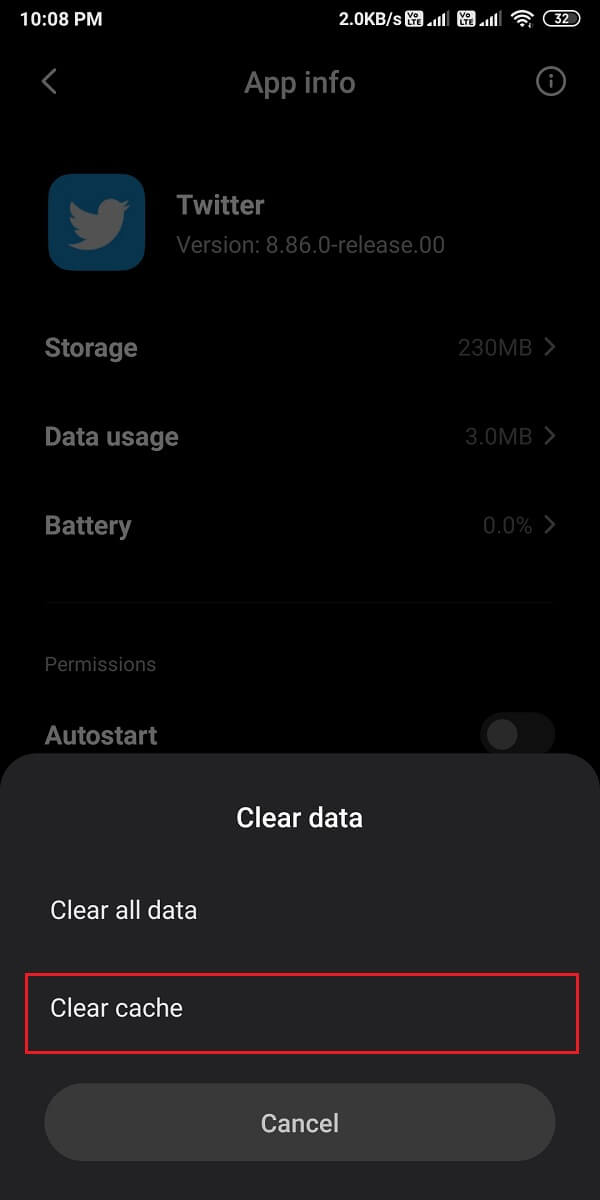
على أجهزة iOS(On iOS devices)
ومع ذلك ، في حالة استخدام iPhone ، فأنت بحاجة إلى مسح الوسائط(Media) وتخزين الويب بدلاً من ذلك. اتبع هذه الخطوات للقيام بذلك:
1. في تطبيق Twitter ، انقر فوق رمز ملف( profile icon) التعريف الخاص بك من الزاوية اليسرى العلوية من الشاشة.
2. الآن اضغط على الإعدادات والخصوصية( Settings and privacy) من القائمة.

3. اضغط على استخدام البيانات(Data usage) .
4. الآن ، انقر فوق Web Storage ضمن قسم التخزين(Storage) .

5. ضمن تخزين الويب ، انقر فوق (Web)مسح(Clear) تخزين صفحة الويب ومسح(Clear) كل مساحة تخزين الويب.

6. وبالمثل ، امسح التخزين لتخزين الوسائط (Storage)أيضًا(Media) .
الطريقة الثامنة: قم بإيقاف تشغيل وضع توفير البطارية(Method 8: Turn off Battery Saver Mode)
عند تشغيل وضع توفير شحن البطارية على جهازك ، قد لا تتلقى إشعارات من أي تطبيق على جهازك. لذلك ، لإصلاح عدم عمل إشعارات Twitter ، تحتاج إلى تعطيل وضع توفير شحن البطارية ، إذا تم تمكينه.
على أجهزة Android(On Android devices)
يمكنك بسهولة إيقاف تشغيل وضع Battery Saver على جهاز (Battery Saver)Android الخاص بك على النحو التالي:
1. افتح " الإعدادات(Settings) " وانقر على " البطارية والأداء(Battery and performance) " ، كما هو موضح.

2. قم بإيقاف تشغيل التبديل بجوار Battery (OFF)Saver(Battery saver) لتعطيله. الرجوع الموافقة المسبقة عن علم المعطى للوضوح.

على أجهزة iOS(On iOS devices)
وبالمثل ، قم بإيقاف تشغيل وضع الطاقة المنخفضة(Low) لإصلاح إشعارات Twitter التي لا تعمل على مشكلة iPhone:
1. انتقل إلى إعدادات(Settings) جهاز iPhone الخاص بك واضغط على البطارية(Battery) .
2. هنا ، اضغط على وضع الطاقة المنخفضة(Low power mode) .
3. أخيرًا ، قم بإيقاف تشغيل مفتاح التبديل لوضع الطاقة المنخفضة(Low power mode) ، كما هو موضح.

اقرأ أيضًا: (Also Read:) كيفية إصلاح المواعدة على Facebook لا تعمل(How To Fix Facebook Dating Is Not Working)
الطريقة 9: تمكين استخدام بيانات الخلفية لتويتر (Method 9: Enable Background Data Usage for Twitter )
عند تمكين استخدام بيانات الخلفية ، سيتمكن تطبيق (Background)Twitter من الوصول إلى الإنترنت حتى في حالة عدم استخدام التطبيق. بهذه الطريقة ، سيتمكن Twitter من التحديث باستمرار وإرسال الإشعارات إليك ، إن وجدت.(Twitter)
على أجهزة Android(On Android devices)
1. انتقل إلى الإعدادات(Settings) > التطبيقات(Apps) > إدارة التطبيقات(Manage apps) كما كان من قبل.
2. افتح Twitter من قائمة التطبيقات المتاحة.
3. الآن ، انقر فوق استخدام البيانات(Data usage) ، كما هو موضح أدناه.

4. أخيرًا ، قم بتشغيل مفتاح التبديل( turn on the toggle ) بجوار خيار بيانات الخلفية(Background data) .

على أجهزة iOS(On iOS devices)
يمكنك بسهولة تمكين ميزة تحديث التطبيقات في الخلفية (Background App Refresh)لتويتر(Twitter) على جهاز iPhone الخاص بك باتباع الخطوات البسيطة التالية:
1. افتح الإعدادات(Settings) واضغط على عام.
(General.
)
2. بعد ذلك ، انقر فوق تحديث تطبيق الخلفية(Background App Refresh) ، كما هو موضح.

3. أخيرًا ، قم بتشغيل مفتاح التبديل في الشاشة التالية لتمكين استخدام بيانات الخلفية لتويتر(Twitter) .

الطريقة العاشرة: أعد تثبيت Twitter
(Method 10: Re-install Twitter
)
إذا لم تنجح أي من الطرق المذكورة أعلاه ، فعليك محاولة إلغاء تثبيت تطبيق Twitter من جهازك ثم تثبيته مرة أخرى.
على أجهزة Android(On Android devices)
يمكن لمستخدمي Android إلغاء تثبيت تطبيق Twitter ثم تثبيته من متجر Google Play(Google Play Store) .
1. حدد موقع تطبيق Twitter في درج التطبيقات(App drawer) .
2. اضغط مع الاستمرار(Press-Hold ) على التطبيق حتى تحصل على بعض الخيارات المنبثقة على الشاشة.
3. اضغط على إلغاء التثبيت(Uninstall) لإزالة Twitter من جهازك.

4. بعد ذلك ، توجه إلى متجر Google Play Store(Google Play Store) وأعد تثبيت Twitter على جهازك.
5. قم بتسجيل الدخول(Login) باستخدام بيانات اعتماد حسابك ويجب أن يعمل Twitter الآن بدون أخطاء.
على أجهزة iOS(On iOS devices)
اتبع هذه الخطوات لإزالة Twitter من جهاز iPhone الخاص بك ثم إعادة تثبيته من App Store:
1. حدد موقع Twitter واضغط مع الاستمرار(press-hold) عليه.
2. اضغط على إزالة التطبيق(Remove App) لإلغاء تثبيته من جهازك.

3. الآن ، انتقل إلى App Store وأعد تثبيت Twitter على جهاز iPhone الخاص بك.
الطريقة 11: الإبلاغ عن خطأ إعلام إلى مركز تعليمات Twitter
(Method 11: Report Notification Error to Twitter Help Center
)
يمكنك الاتصال بمركز مساعدة Twitter(Twitter Help Center) إذا لم تتمكن من تلقي أي نوع من الإشعارات لحساب Twitter الخاص بك . إجراء الوصول إلى مركز المساعدة(Help Center) هو نفسه لمستخدمي Android و iOS(both Android and iOS users) ، كما هو مفصل أدناه:
1. افتح تطبيق Twitter على جهازك.
2. قم بتوسيع القائمة من خلال النقر على أيقونة ذات ثلاث نقاط(three-dashed icon) من الزاوية العلوية اليسرى من الشاشة.
3. اضغط على مركز المساعدة(Help Center) ، كما هو موضح أدناه.

4. ابحث عن الإخطارات( Notifications) في مربع البحث المتوفر.
5. بالتناوب ، اتصل بدعم تويتر(Contact Twitter Support) من خلال النقر هنا(here) .
الطريقة 12: إعادة ضبط المصنع لجهازك (غير مستحسن)
(Method 12: Factory Reset your device (Not Recommended)
)
لا نوصي بهذه الطريقة لأنها ستحذف جميع البيانات المحفوظة على هاتفك وتحتاج إلى إنشاء نسخة احتياطية لجميع بياناتك قبل متابعة هذه الطريقة. ومع ذلك ، إذا استمرت مواجهة هذه المشكلة مع Twitter ولم تعمل أي من الطرق المذكورة أعلاه من أجلك ، فيمكنك إعادة ضبط جهازك على إعدادات المصنع للعودة إلى الإعدادات الافتراضية.
على أجهزة Android(On Android devices)
دعونا نرى كيفية إعادة ضبط المصنع(Factory Reset) لهاتفك لإصلاح مشكلة عدم عمل إشعارات Twitter .
1. افتح إعدادات(Settings) جهازك وانتقل إلى قسم حول الهاتف(About phone) ، كما هو موضح.

2. اضغط على النسخ الاحتياطي وإعادة التعيين ،(Backup and reset, ) كما هو موضح.

3. قم بالتمرير لأسفل وانقر على خيار محو جميع البيانات (إعادة ضبط المصنع) .(Erase all data (factory reset) )

4. بعد ذلك ، انقر فوق " إعادة تعيين الهاتف(Reset Phone ) " من أسفل الشاشة.

5. اكتب رقم التعريف الشخصي(PIN) أو كلمة المرور(Password ) على الشاشة التالية للتأكيد وبدء إعادة ضبط المصنع.
على أجهزة iOS(On iOS devices)
إذا كنت من مستخدمي iOS ، فاتبع الخطوات المحددة لإعادة ضبط إعدادات المصنع(Factory Reset) لجهازك وإصلاح جميع المشكلات أو مواطن الخلل في جهاز iPhone الخاص بك.
1. افتح الإعدادات(Settings ) وانتقل إلى الإعدادات العامة(General ) .
2. قم بالتمرير لأسفل وانقر على إعادة تعيين(Reset) .
3. أخيرًا ، انقر فوق مسح كل المحتويات والإعدادات. (Erase All Content and Settings.)الرجوع إلى الموافقة المسبقة عن علم أدناه للتوضيح.

4. أدخل رقم التعريف الشخصي(PIN) الخاص بك للتأكيد والمضي قدمًا.
الأسئلة المتداولة (FAQs) (Frequently Asked Questions (FAQs) )
س 1. لماذا لا تظهر إشعاراتي على Twitter؟(Q1. Why are my notifications not showing up on Twitter?)
لا تظهر إشعارات Twitter على جهازك إذا قمت بتعطيل دفع الإخطارات على تطبيق Twitter أو في إعدادات جهازك. لذلك ، لإصلاح الإشعارات التي لا تظهر على Twitter ، تحتاج إلى تمكين دفع الإشعارات من خلال التوجه إلى Twitter account > Settings and privacy > Notifications > Push notifications . أخيرًا ، قم بتشغيل الإشعارات الفورية لبدء تلقي الإشعارات على حساب Twitter الخاص بك .
س 2. لماذا لا أتلقى أيًا من إشعاراتي؟(Q2. Why am I not getting any of my notifications?)
إذا لم تكن تتلقى أي إشعارات على جهازك ، فقد تضطر إلى تمكين دفع الإشعارات من إعدادات جهازك. إليك كيفية القيام بذلك:
- توجه إلى إعدادات(Settings) جهازك.
- انتقل إلى الإخطارات( Notifications) .
- أخيرًا ، قم بتشغيل مفتاح التبديل(toggle ON ) بجوار التطبيقات(apps) التي ترغب في تمكين جميع الإشعارات الخاصة بها.
س 3. كيف تصلح إشعارات Twitter على Android؟(Q3. How do you fix Twitter notifications on Android?)
لإصلاح إشعارات Twitter التي لا تعمل على (Twitter)Android ، يمكنك تمكين Push Notifications(enable Push Notifications) من Twitter وإعدادات جهازك. علاوة على ذلك ، يمكنك إيقاف تشغيل موفر البطارية ووضع DND(Turn off battery saver & DND mode) لأنه قد يمنع الإشعارات على جهازك. يمكنك أيضًا محاولة إعادة تسجيل الدخول(re-login) إلى حساب Twitter الخاص بك لإصلاح المشكلة. يمكنك اتباع الطرق المذكورة في دليلنا لإصلاح مشكلة إشعارات Twitter .
مُستَحسَن:(Recommended:)
- كيفية إصلاح عدم تحميل الصور في Twitter(How to Fix Pictures in Twitter not Loading)
- كيفية إصلاح مشكلة عدم تحميل موجز أخبار Facebook(How to Fix Facebook News Feed Not Loading Issue)
- كيفية إنشاء قصة خاصة على Snapchat لأصدقائك المقربين(How to Make a Private Story on Snapchat for Close Friends)
- كيف تمنع الناس من إضافتك إلى Instagram Group(How to Stop People from Adding you to Instagram Group)
نأمل أن يكون دليلنا مفيدًا وأن تكون قادرًا على إصلاح إشعارات Twitter التي لا تعمل على جهازك. إذا كان لديك أي استفسارات / اقتراحات ، فأخبرنا بذلك في التعليقات أدناه.
Related posts
Fix Snapchat Notifications لا Working (iOS & Android)
9 Ways إلى Fix Twitter Videos لا يلعب
Fix Instagram Story لا Working Error
كيفية Fix Facebook Dating ليس Working (2021)
كيفية Fix Whatsapp Images لا تظهر في Gallery
Fix MacBook Charger لا Working Issue
20 Quick Ways إلى Fix Mobile Hotspot لا تعمل على Android
11 Tips إلى Fix Google Pay وليس Working Issue
كيفية Fix Slow Charging على Android (6 Easy Solutions)
كيفية إيقاف تشغيل إشعارات Facebook Marketplace
إصلاح كاميرا Snapchat لا تعمل (مشكلة شاشة سوداء)
كيفية View Saved WiFi Passwords على Windows، ماك، iOS & Android
9 Ways إلى Fix Message ليس Sent Error على Android
كيفية السماح Camera Access على Snapchat
Fix Improve Location Accuracy Popup في Android
Fix لسوء الحظ توقف Process com.android.phone
Fix Android Notifications لا تظهر
Fix Android Icons Disappear من Home Screen
كيفية إصلاح Instagram لن Let Me Post Error
10 Best Android Emulators لWindows and Mac
